自然輸入法是秘書的必備神器,將公文用語詞庫匯入到輸入法內,讓您編寫公文時快速方便,不會有錯字

秘書及各行政人員也是自然輸入法很大的用戶群。他們需要大量的編寫公文,相信公文怎麼寫大家都很清楚了,但是在打文件的過程中,如果有錯字就~完~蛋~拉~
自然輸入法可以讓用戶「自訂詞彙」,像是公司名、人名、產品名都可以透過加詞的方式,加進詞庫後就可以避免後續打錯字,同時還可以把已加好的詞彙分享給辦公室其他同仁。讓我們來看看以下介紹吧!
一、一次大量加詞
剛到新的單位時,可以把同事名字及相關專有名詞(公司產品名等)大量加進詞庫中,後續打字時就可以更加順手。
💁♀️自然輸入法可以透過excel編輯CSV檔的方式大量加詞 (點我看教學)
二、手動加詞
除了自行編輯所需的大量詞彙外,平常打字時也可以順手加詞,直接儲存詞彙至「個人詞庫」。例如欲儲存輸入行視窗中的”強制學習新詞” 這六個字,請將游標移至最後一個字,並按下 Ctrl+6,即可直接學習此六字詞至「個人詞庫」中,再按 一次 Ctrl+6 即可刪除此六字詞(若為三字詞則按 Ctrl+3,可以此類推儲存或刪除 1~6 字詞)。

三、自動學習新詞
自然輸入法 V12 專業版時系統自動學習的新詞(輸入過 1 次即記憶,3 次能永久記憶並儲存至「個人詞庫」),並可以直接在此維護管理介面進行詞彙的新增、修改及刪除。
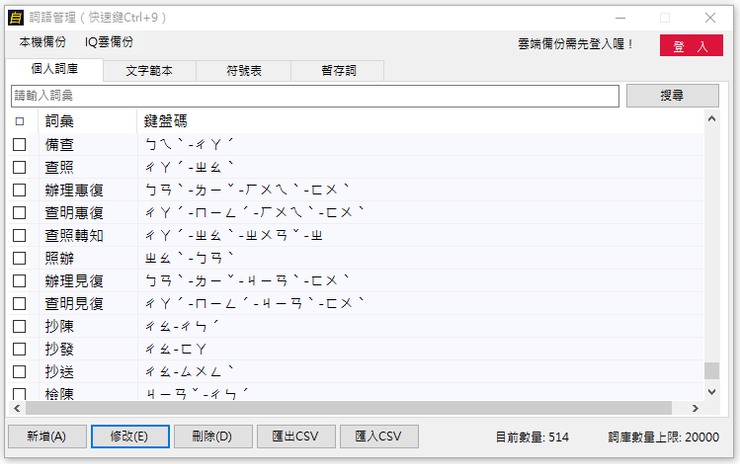
【加碼】提供公文用語詞庫
📂檔案下載:點我
下載後,將CSV匯入至詞庫內,後續打公文會更加順手唷!
自然輸入法|地表最強注音/倉頡/拼音|一秒一句 (goingpro.me)
🔗自然輸入法官方粉專 | 🔗官方Instagram |🔗 YouTube頻道


